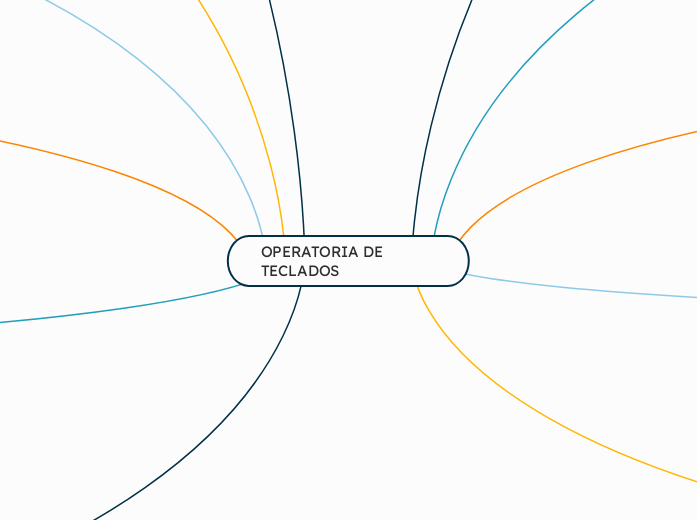OPERATORIA DE TECLADOS
3.1. Ergonomía
Los símbolos de las teclas deberán resaltar suficientemente y ser legibles desde la posición de trabajo.
Respecto al asiento se dispone:
•
El asiento deberá ser estable, proporcionar al usuario libertad de movimiento y una postura confortable.
• La altura deberá ser regulable.
• El respaldo deberá ser reclinable y su altura ajustable.
• Se pondrá un reposapiés a disposición de quienes lo deseen.
El teclado deberá ser inclinable e independiente de la pantalla.
•
Tendrá que haber espacio suficiente delante del teclado para apoyar los brazos y las manos.
• La superficie del teclado deberá ser mate para evitar los reflejos.
• La disposición del teclado y las características de las teclas deberán tender a facilitar su utilización.
•
3.2. Descanso
En jornadas laborales largas en las que se trabaja frente a un equipo informático, es conveniente hacer
descansos de unos cinco minutos por cada hora de trabajo para relajar la mente y la vista. En estos descansos,
se debería dar un pequeño paseo, estirar el cuello, la espalda y las piernas y no emplear este tiempo en utilizar
el smartphone u otros dispositivos.
3.3. Posición de las manos sobre el teclado
La posición de las manos sobre el
teclado depende de la colocación de
los meñiques sobre las teclas guía o
de referencia.
Las teclas F y J son las teclas de
referencia. Sobre ellas se colocan los
dedos índices y, a partir de ellas, se
sitúa el resto de los dedos.
Hay que procurar no levantar los
dedos de su posición, si no es
absolutamente necesario; de esta
manera, será más fácil no mirar al
teclado.
Los dedos pulgares tienen como
objetivo pulsar la barra espaciadora
para separar las palabras. Lo
correcto es pulsarla con el dedo
pulgar de la mano contraria a la que
acaba de utilizarse.
Los dedos índices abarcan el doble
de teclas que los dedos corazón y
anular.
4. Desarrollo de la destreza mecanográfica
Cualquier usuario que comience el aprendizaje de la escritura al tacto, en primer lugar, debe
realizar unos cuantos ejercicios básicos y repetitivos, cuya función es muy importante para que los
dedos vayan aprendiendo, poco a poco, el lugar que ocupa cada tecla.
4.1. Aplicación NovoTyping Student 8.0
Existen muchos programas especializados para aprender a
escribir correctamente con el teclado y tener soltura.
Vamos a conocer un programa de mecanografía asistida por
ordenador, de los muchos que hay en el mercado:
NovoTyping Student 8.0.
En el CEO, puedes encontrar una lista de ejercicios con los
que puedes practicar y realizarlos en algún editor de textos,
como el Bloc de notas o Microsoft Word. Estos ejercicios
deben realizarse sin prisas y observando los principios
básicos que ya conoces.
Subtópico
1. Principios básicos de la escritura al tacto
• Adoptar una postura adecuada.
• Colocar los dedos correctamente sobre el teclado.
• Pasar al ejercicio siguiente solo si se ha realizado
el actual correctamente.
No mirar al teclado.
• Repetir los ejercicios cuantas veces se indique.
1.1 Consejos para un buen aprendizaje
Paciencia. Hay que repetir los ejercicios cuantas veces sea necesario.
Voluntad. Debemos conseguir realizar los ejercicios sin mirar al teclado.
Pulcritud. De nada sirve escribir un texto rápidamente si está lleno de errores. Es
recomendable que no se utilice la tecla de borrado y se procure cometer el menor número posible
de errores.
Constancia. Es muy importante dedicar un tiempo diario a la realización de ejercicios.
•
Concentración. Pulsar una tecla pensando a priori de qué tecla se trata y el dedo que debe
pulsarla estimula mucho el aprendizaje; en poco tiempo, los dedos habrán asimilado el camino que
deben seguir y el proceso será automático.
1.2. Consejos para un buen aprendizaje
A. Corrección de errores
Actualmente, la mayoría de los programas de edición de textos ya
integran un módulo para la corrección de errores ortográficos y
gramaticales.
B. Rectificar malos hábitos
Conseguir un buen aprendizaje no es fácil, pues con frecuencia se
adquieren malos hábitos durante el aprendizaje de la mecanografía
al tacto.
1.3. Composición de un terminal informático
Antiguamente, en las oficinas se creaban los documentos con una
máquina de escribir, pero,con el paso de los años y la evolución, lo
más común es el uso de un terminal informático, que se compone
generalmente de los elementos que se aprecian en la Figura.
2. Teclado
Un teclado es un periférico de entrada compuesto por teclas cuya función consiste en enviar
información a la CPU para que esta la procese.
TIPOS: Multimedia. Incluyen botones superiores con
opciones orientadas a Internet, búsquedas, reproducción
de archivos multimedia, etc.
Inalámbricos. Sin cable, con tecnología Wireless o
Bluetooth.
Flexibles. Son capaces de doblarse y su
estructura está recubierta de plástico, siendo
resistentes al agua.
Supr (suprimir). Borra el carácter situado a la derecha del punto de inserción, sin modificar la posición de este.
Fin. Mueve el punto de inserción a la última posición de una línea, campo o página. En muchos procesadores de texto, su combinación con la
tecla Ctrl lleva el punto de inserción al final del documento.
Re Pág (retroceder página) y Av Pág (avanzar página). Cuando el documento o texto que estamos procesando tiene varias páginas, las teclas
Re Pág y Av Pág permiten moverse por ellas, retrocediendo o avanzando, respectivamente.
Bloq Num es una tecla cuya misión es bloquear o desbloquear las funciones de las teclas numéricas situadas en la zona derecha del teclado
Alt Gr (alternativa gráfica). Modifica el funcionamiento de algunas teclas alfanuméricas, permitiendo obtener los caracteres especiales
marcados en la parte inferior derecha de algunas teclas.
9
Menú contextual. Equivale a pulsar el botón derecho del ratón.
10
Intro o Enter. Permite las siguientes acciones: introducir datos en una aplicación, indicando que se ha terminado de escribirlos; activar
una de las opciones de un menú, después de seleccionarla; poner en marcha la ejecución de un programa, si está seleccionado el icono
correspondiente; pasar de una línea del escrito a la siguiente, etc. En general, se utiliza para trasladar el control del usuario al ordenador.
Retroceso. Borra el carácter situado a la izquierda del punto de inserción, que retrocede a la posición ocupada por el carácter borrado.
12
Impr Pant (imprimir pantalla). En Windows, realiza una captura de pantalla.
13
Insert (inserción). Modifica el modo de funcionamiento del teclado, que se puede alternar entre la inserción y la sobreescritura de caracteres.
Algunos procesadores de textos y aplicaciones comienzan en el modo de inserción y otros en el de sobreescritura.
14
Inicio. Mueve el punto de inserción a la primera posición de una línea, campo o página. En muchos procesadores de texto, su combinación con
la tecla Ctrl lleva el punto de inserción al principio del documento.
3. Postura corporal ante el teclado
• La cabeza debe estar alta para evitar lesiones en el cuello, y la vista,
dirigida al texto que se está escribiendo y no al teclado; hay que
recordar que el método seguido es la escritura al tacto; por tanto, no
se debe mirar al teclado.
• Los ojos deben estar a una distancia de 40 a 70 cm del monitor, atril
o documento correspondiente. Es aconsejable que el ángulo visual
esté comprendido entre 10 y 25º respecto a la horizontal y con
inclinación hacia abajo para retener durante más tiempo la humedad
natural de los ojos.
La espalda debe permanecer recta.
• Los brazos deben estar casi pegados al cuerpo y los codos formarán
un ángulo recto con él. Para ello, se debe vigilar la altura de la mesa
y de la silla.
• Las manos y, sobre todo, los dedos deben estar relajados; se
recomienda mantenerlos ligeramente doblados y dejarlos descansar
sobre el teclado. No teclear con fuerza.